iPod touch 使用手冊
在 iPod touch 上跟 Siri 對話
跟 Siri 談話可以快速完成工作。要求 Siri 翻譯詞句、設定鬧鈴、尋找位置、報告氣象和更多事項。請參閱:瞭解 iPod touch 上的 Siri 可以做哪些事。
若要使用 Siri,iPod touch 必須連接至 Internet。
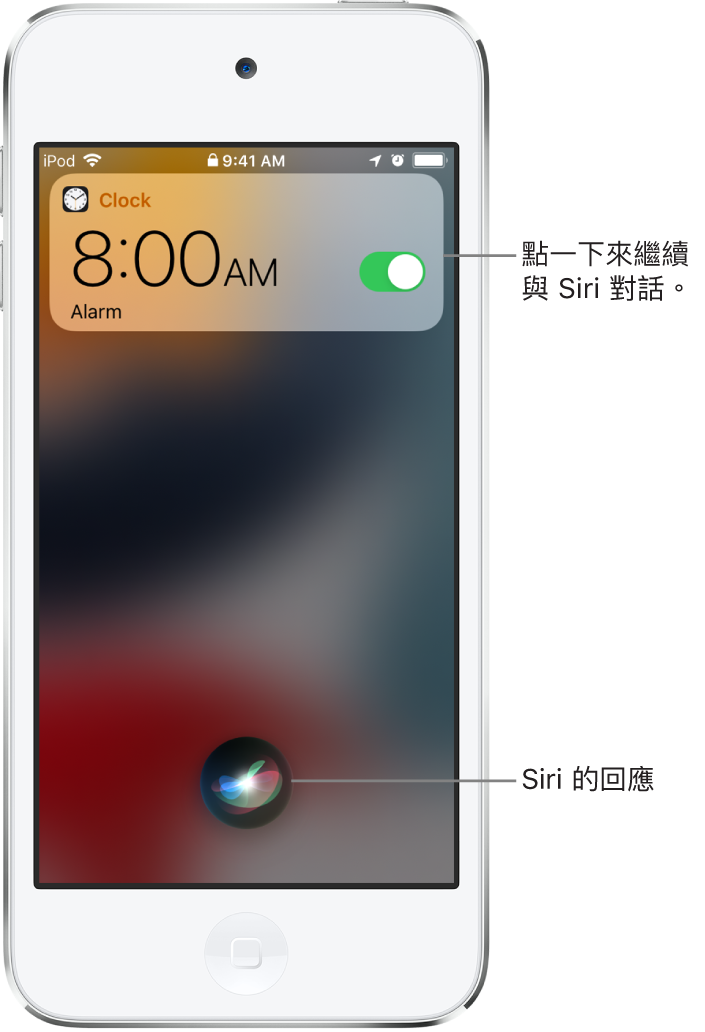
設定 Siri
如果您初次設定 iPod touch 時未設定 Siri,請前往「設定」![]() >「Siri 與搜尋」,然後執行下列任一操作:
>「Siri 與搜尋」,然後執行下列任一操作:
如果您想要用語音啟用 Siri:開啟「聆聽嘿 Siri」。
如果您想要用按鈕啟用 Siri:開啟「按下主畫面按鈕來呼叫 Siri」。
若要更改其他 Siri 設定,請參閱:更改 iPod touch 上的 Siri 設定。
用語音啟用 Siri
當您用語音啟用 Siri 時,Siri 會大聲回應。
請說「嘿 Siri」,然後詢問 Siri 問題或要求為您執行操作。
例如,您可以這樣說:「嘿 Siri,今天天氣如何?」或「嘿 Siri,早上八點叫我起床」。
若要詢問 Siri 其他問題或執行其他工作,請再說一次「嘿 Siri」或點一下
 。
。
iPod touch 必須連接電源以回應「嘿 Siri」。
【注意】若要阻止 iPod touch 回應「嘿 Siri」,請將 iPod touch 正面朝下放置,或是前往「設定」![]() >「Siri 與搜尋」,然後關閉「聆聽嘿 Siri」。
>「Siri 與搜尋」,然後關閉「聆聽嘿 Siri」。
您也可以在佩戴著支援的 AirPods 時說「嘿 Siri」來啟用 Siri。請參閱 AirPods 使用手冊中的設定 Siri。
用按鈕啟用 Siri
當您用按鈕啟用 Siri 而 iPod touch 已靜音時,Siri 會無聲回應。若要更改此操作,請參閱:更改 Siri 的回應方式。
按住主畫面按鈕。
若您有 EarPods 含線控與麥克風(需另外購買),您也可以按住中央或通話按鈕。
Siri 顯示時,詢問 Siri 問題或要求為您執行操作。
例如,您可以這樣說:「225 的 18% 是多少?」或「倒數計時三分鐘」。
若要詢問 Siri 其他問題或執行其他工作,請點一下
 。
。
您也可以在支援的 AirPods 上使用觸碰來啟用 Siri。請參閱 AirPods 使用手冊中的設定 Siri。
如果 Siri 誤解您的意思,請做出更正
換個說法提出要求:點一下
 ,然後用其他方式說出要求。
,然後用其他方式說出要求。拼寫出部分要求:點一下
 ,然後拼出 Siri 不理解的字詞來重複您的要求。例如,說出「打電話」,然後拼出人名。
,然後拼出 Siri 不理解的字詞來重複您的要求。例如,說出「打電話」,然後拼出人名。在傳送訊息前修改內容:說「更改內容。」
使用文字編輯要求:如果您在螢幕上看到要求,可以加以編輯。點一下要求,然後使用螢幕鍵盤。
輸入文字而非口頭和 Siri 對話
前往「設定」
 >「輔助使用」> Siri,然後開啟「輸入來和 Siri 對話」。
>「輔助使用」> Siri,然後開啟「輸入來和 Siri 對話」。若要提出要求,請啟用 Siri,然後使用鍵盤和文字欄位來詢問 Siri 問題或要求為您執行任務。
Siri 設計為可保護您的資訊,且您可以選擇要分享的內容。若要瞭解更多資訊,請參閱:「跟 Siri 對話、聽寫與隱私權」網站。